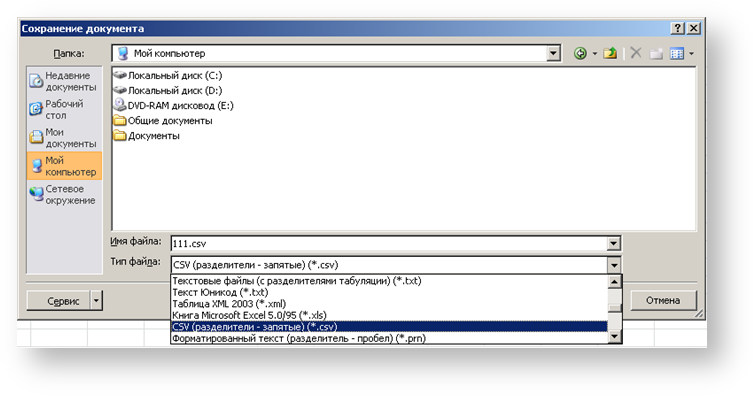...
Для того, чтобы разослать в автоматическом режиме SMS нужно нажать на ссылку «СОЗДАТЬ РАССЫЛКУ».
Отобразится следующая страница:
Для создания простой рассылки с одинаковым текстом всем адресатам необходимо в поле «КОМУ» ввести номер телефона получателя в формате <код страны> <код города> <номер телефона> (например, 79275555555) и нажать «+». Для добавления следующего получателя нужно повторить действия.
...
Примеру, создадим документ со следующим содержимым:
Для того чтобы, данный документ сохранить в формате CSV необходимо в Microsoft Excel выбрать команду «Сохранить как» и в диалоговом окне сохранения файла выбрать тип: «CSV (разделители – запятые) (*.сsv)».
Далее в Личном кабинете на странице создания рассылки SMS нужно отметить галочкой поле «использовать шаблон» и загрузить в Личный кабинет подготовленный CSV файл.
...
В Личном кабинете это должно выглядеть вот так:
После нажатия на кнопку «НАЧАТЬ»:
...
Отчет о проведенных SMS рассылках вы можете просмотреть в разделе «СТАТИСТИКА».
При клике на значок открывается новое окно с подробной информацией о доставленных сообщениях.
...